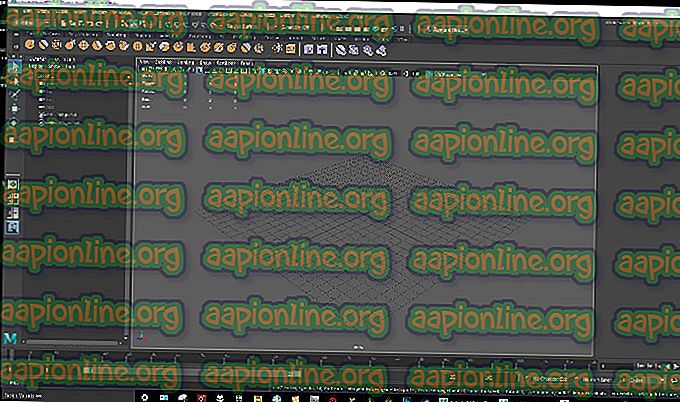Correzione: "Plugin si è fermato" su Samsung Gear Smart Watches
Gli smartwatch Samsung sono abbastanza popolari per il loro design elegante e l'interfaccia facile da usare. Gli orologi offrono connettività con i telefoni cellulari e semplificano l'utilizzo da parte degli utenti di alcune funzioni base dello smartphone in viaggio. Normalmente possono durare fino a 60+ ore con una singola carica. Tuttavia, abbastanza recentemente sono arrivati molti rapporti sul messaggio "Il plug-in Gear S si è arrestato " sugli orologi, che riduce anche i tempi della batteria a 10-12 ore.

Quali sono le cause dell'errore "Il plug-in Gear S si è arrestato" sugli orologi Samsung?
Dopo aver ricevuto numerosi report da molti utenti, abbiamo deciso di indagare sul problema e abbiamo ideato una serie di soluzioni che hanno risolto il problema per la maggior parte dei nostri utenti. Inoltre, abbiamo esaminato i motivi per cui viene generato l'errore e li abbiamo elencati di seguito.
- Cache: la cache viene archiviata sul dispositivo da tutte le applicazioni per ridurre i tempi di caricamento salvando alcune delle configurazioni di caricamento più elementari sulla partizione. Tuttavia, nel tempo questa cache potrebbe danneggiarsi e potrebbe iniziare a causare conflitti con alcuni elementi dell'applicazione Samsung Gear.
- Applicazioni Samsung in conflitto: è possibile che una delle applicazioni Samsung precaricate interferisca con alcuni elementi dell'orologio Samsung Gear S e ne impedisca il corretto funzionamento.
- Applicazioni Samsung obsolete: se non hai aggiornato tutte le applicazioni Samsung alle ultime versioni fornite dagli sviluppatori, una di queste potrebbe interferire con SmartWatch e impedirne il corretto collegamento.
Ora che hai una conoscenza di base della natura del problema, passeremo alle soluzioni. Inoltre, si consiglia di implementare queste soluzioni nell'ordine specifico in cui sono fornite per prevenire eventuali conflitti.
Soluzione 1: eliminazione della cache dell'applicazione
Se la cache del Gear Gearin di Samsung è danneggiata, può interferire con alcuni elementi delle applicazioni e causare malfunzionamenti. Pertanto, in questo passaggio, elimineremo la cache dell'applicazione. Per quello:
- Su Samsung Watch, scorrere verso l'alto per accedere al menu App .
- Nel menu App, tocca “ Impostazioni ” e poi “ Connessioni “.
- Seleziona la casella di controllo " Modalità aereo " e tocca " OK " sul messaggio Messaggio.

- Ora afferra il tuo cellulare, trascina verso il basso il gestore delle notifiche e seleziona l'icona " Impostazioni ".

- All'interno delle impostazioni, tocca l'opzione " Applicazioni ", quindi nella scheda Applicazioni tocca l'opzione " Gear S Plugin ".
- Toccare il pulsante " Force Stop " e quindi quello di " Archiviazione ".

- Fai clic sul pulsante " Svuota cache " e torna alla scheda "Applicazioni" .

- Ora tocca l'opzione " Samsung Gear " e quindi il pulsante " Force Stop ".
- Seleziona l'opzione " Archiviazione " e fai clic sul pulsante " Svuota cache ".
- Ciò provocherà un reset sull'applicazione Gear; collegalo al tuo telefono e controlla se il problema persiste.
Soluzione 2: controllo degli aggiornamenti delle app Galaxy
È possibile che alcune app Galaxy non vengano aggiornate a causa delle quali potrebbero causare determinati conflitti durante la connessione dell'orologio al telefono. Pertanto, in questo passaggio, verificheremo gli aggiornamenti delle app Galaxy. Per quello:
- Tocca l' applicazione " Galaxy Apps " e fai clic sull'opzione " Galaxy Apps " nella parte in alto a sinistra.

- Tocca l'opzione "Le mie app " e quindi tocca " Aggiornamenti " per verificare la presenza di nuovi aggiornamenti.

- Tocca " Aggiorna tutto " se sono disponibili aggiornamenti per le applicazioni Galaxy installate.
- Attendere il download e l'installazione degli aggiornamenti .
- Collega l'orologio al telefono e verifica se il problema persiste.
Soluzione 3: eliminazione di applicazioni malfunzionanti
È possibile che alcune applicazioni Galaxy possano interferire con l'applicazione Samsung Gear e impedirne il corretto funzionamento. Pertanto, in questo passaggio, elimineremo alcune applicazioni Galaxy. Qui puoi risolvere quale app sta causando il problema. Per quello:
- Trascina verso il basso il pannello delle notifiche e tocca l'icona " Impostazioni ".

- All'interno delle Impostazioni, tocca il pulsante " Applicazioni ", quindi tocca l' app Samsung Weather (ad esempio).
- Fare clic su " Force Stop " e quindi su " Disinstalla ".

- Verrà visualizzato un messaggio, toccare " OK " su di esso e attendere che l'applicazione venga disinstallata.

- Controlla se il problema persiste.
- Se il messaggio di errore viene ancora visualizzato, ripetere la procedura sopra descritta per altre applicazioni che contengono la parola " Samsung " ad eccezione delle applicazioni " Samsung Gear" e " Samsung Plugin ".
- Inoltre, afferra lo Smartwatch e premi il pulsante di accensione per accedere all'elenco delle app.

- Scorri verso il basso e tocca l'icona " Play Store ".
- Scorri verso il basso dalla parte superiore dello schermo e seleziona "Le mie app ".
- Tocca l'app " Meteo ", scorri verso il basso e seleziona " Disinstalla ".
- Ora connettiti al telefono e controlla se il problema persiste.